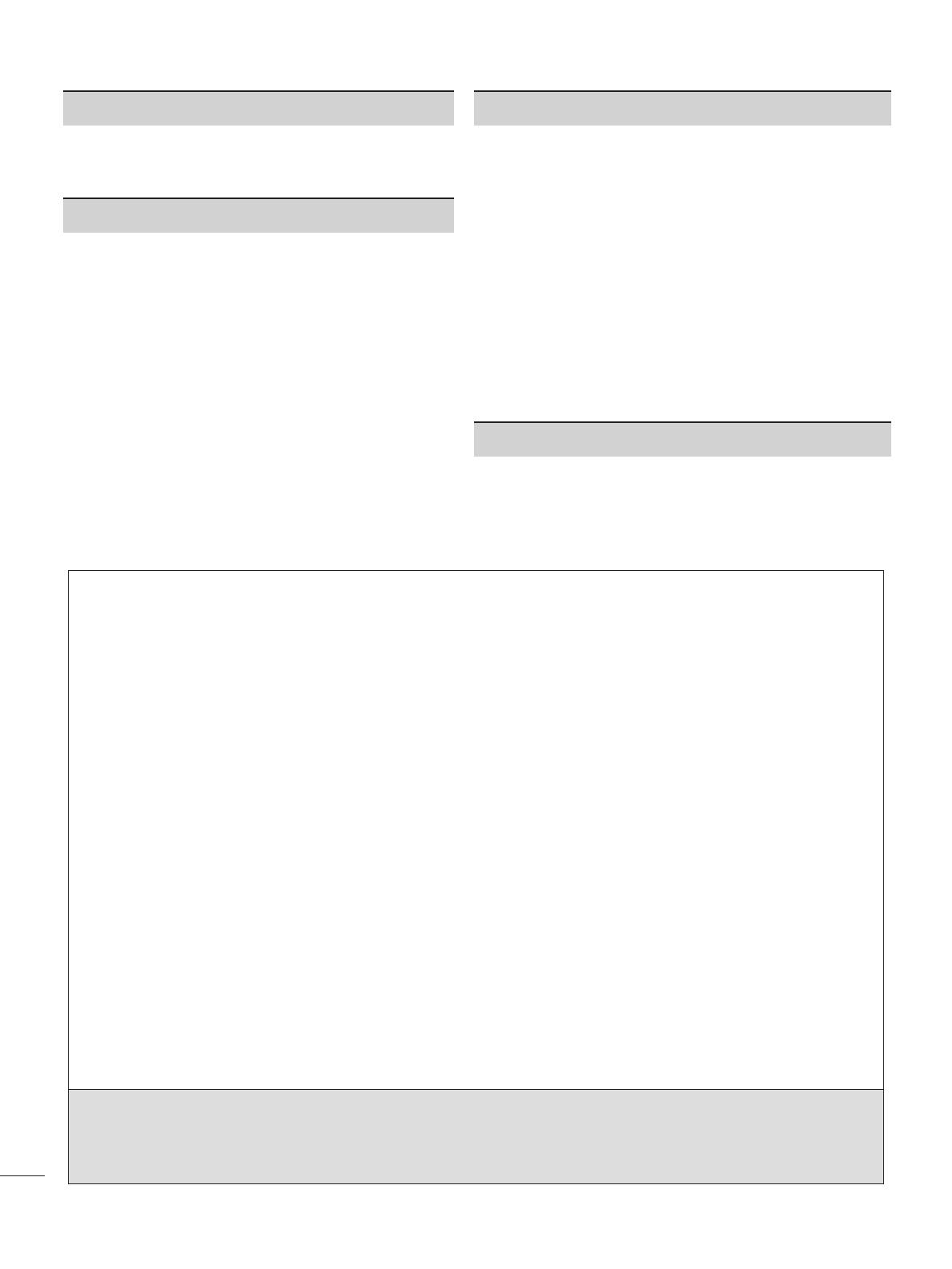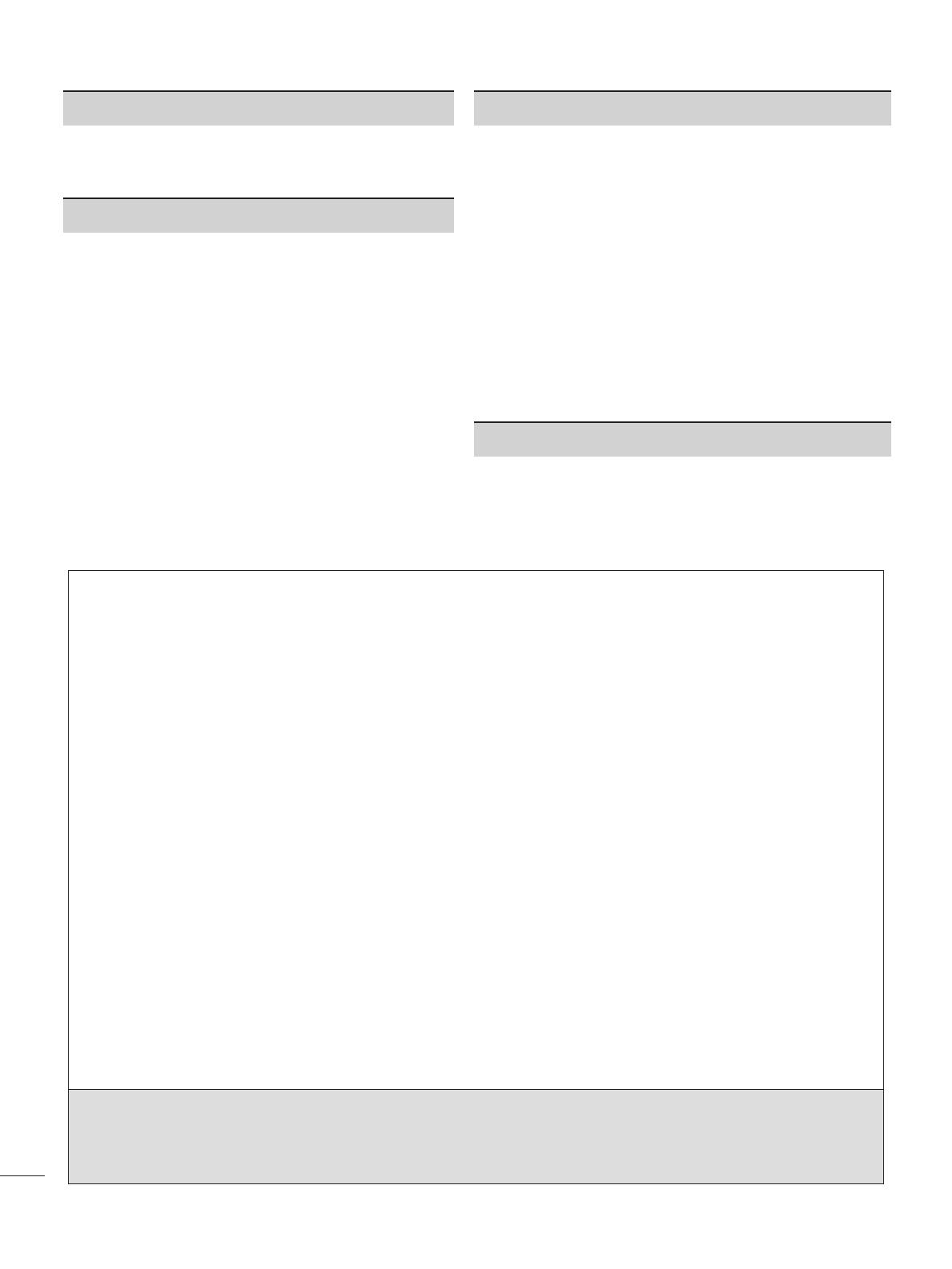
2
OBSAH
PRÍPRAVA
Prehľad ................................................................. 3
Umiestnenie kamery na videohovory................. 4
POUŽÍVANIE SLUŽBY Skype (NetCast Smart TV)
Spustenie programu Skype ................................ 5
Vytvorenie konta/Prihlásenie ............................. 5
Ponuka Skype ...................................................... 6
Contacts (Kontakty) ....................................................... 6
Add Contact (Pridať kontakt) ...................................... 6
Call Phones (Volanie na telefón) ................................ 6
History (História) ...............................................................7
My Information (Moje informácie) .............................7
Settings (Nastavenia) ....................................................7
Uskutočnenie videohovoru s kontaktom ........... 8
Uskutočnenie hovoru s kontaktom (len hlas) ... 9
Prijatie hovoru ..................................................... 10
POUŽÍVANIE služby Skype
(webOS Smart TV)
Spustenie programu Skype ................................11
Vytvorenie konta/Prihlásenie .............................11
Ponuka Skype .....................................................12
CONTACTS (Kontakty) ................................................12
ADD CONTACT (PRIDAŤ KONTAKT) .....................12
Call Phones (Volanie natelefón) ...............................12
HISTORY .......................................................................... 13
MY PROFILE (MÔJ PROFIL) ....................................13
SETTINGS (NASTAVENIA) .........................................13
Uskutočnenie videohovoru s kontaktom ..........14
Uskutočnenie hovoru s kontaktom (len hlas) ..15
Prijatie hovoru .....................................................16
DODATOK
Riešenie problémov ............................................ 17
Technické špecifikácie produktu ......................18
Manipulácia s produktom
■ Nenechajte kameru prísť do styku s vodou. Ak by sa kvapalina dostala do kamery, mohlo by dôjsť ku
skratu.
■ Na odstránenie prachu alebo nečistôt jemne utrite kameru suchou tkaninou. Ak je produkt veľmi
znečistený, najskôr na tkaninu nastriekajte jemný čistiaci prostriedok.
■ Výrobok nečistite pomocou riedidla, alkoholu, benzénu, ani iných prchavých látok.
Tieto látky by mohli poškodiť povrch produktu alebo ovplyvniť jeho fungovanie.
■ Výrobok nerozoberajte, neopravujte ani neupravujte. Nesprávna demontáž môže spôsobiť požiar, zásah
elektrickým prúdom alebo zranenie.
■ Netraste kamerou.
■ Neťahajte za kábel.
Pokyny na umiestnenie
■ Pri umiestňovaní výrobku skontrolujte, či máte dostatok miesta pre pripojenia.
■ Výrobok neumiestňujte do prašného, znečisteného alebo vlhkého prostredia.
■ Výrobok neumiestňujte na priame slnečné svetlo ani do blízkosti tepelného zdroja.
■ Predmety s magnetickým poľom, ako napr. reproduktory, môžu rušiť fungovanie kamery.
■ Výrobok umiestnite do prostredia s miernou teplotou a vlhkosťou. Odporúčaný teplotný rozsah je
0°C až 40°C.
■ Silné elektromagnetické vlny z iných zariadení môžu rušiť fungovanie kamery.
■ Pred použitím odstráňte ochranné plastové (vinylové) obaly.
Názvy výrobkov a spoločností v tomto návode môžu byť registrované obchodné známky alebo sa na ne
môžu vzťahovať vlastnícke práva a sú použité len pre účely identifikácie alebo vysvetlenia. Všetky
ochranné známky vyhradené.
AN-VC500 je kamera na videohovory, ktorú možno použiť s niektorými televízormi LG.
Zoznam odporovaných modelov televízorov nájdete v zozname názvov modelov uvedenom na škatuli
výrobku.
Niektoré modely televízorov nepodporujú funkciu Skype.